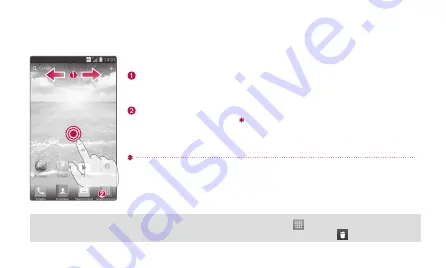
5
Sie können jede Anzeige mit Widgets oder Shortcuts entsprechend Ihren bevorzugten Anwendungen anpassen.
Symbole zum Homescreen hinzufügen
Bewegen Sie den Finger nach rechts oder links, um zwischen
den Bildschirmen zu wechseln. Halten Sie an, wenn Sie zu einem
Bildschirm gelangen, auf dem Sie Elemente hinzufügen möchten.
Halten Sie eine leere Stelle auf dem Homescreen berührt.
Berühren Sie die Option
Anwendungen
,
Downloads
,
Widgets
oder
Hintergründe
, und wählen Sie dann das Element, das Sie
hinzufügen möchten.
Anwendungen:
Fügen Sie Anwendungen hinzu, die automatisch aktualisiert werden.
Downloads:
Fügen Sie Direktlinks zu den Anwendungen hinzu.
Widgets:
Fügen Sie Widgets hinzu, um Ihre Kontakte/Shortcuts zu organisieren.
Hintergründe:
Verändern Sie das Hintergrundbild für den aktuellen Homescreen.
TIPP!
Berühren Sie die Anwendung länger, die Sie dem Homescreen über
hinzufügen möchten. Um eine
Anwendung zu löschen, halten Sie sie berührt, und ziehen Sie sie dann auf das Symbol
.
Homescreen










































